利用docker搭建gitlab代码仓库
开工第一天,先恭祝大家2017年鸡年大吉呀!!
新年的第一篇文档,我来介绍一下怎样利用docker-gitlab来搭建git代码仓库。
操作:
1:下载搭建gitlab的相关镜像:(这里使用postgresql数据库)
# docker pull buj7itru.mirror.aliyuncs.com/sameersbn/gitlab:latest # docker pull buj7itru.mirror.aliyuncs.com/sameersbn/postgresql:9.5-3 # docker pull buj7itru.mirror.aliyuncs.com/sameersbn/redis:latest
2:创建数据存储目录:
# mkdir -p /opt/data/docker_gitlab/{gitlab,postgresql,redis} 3:创建docker-compose文件,配置内容如下:
# more docker-compose.yml version: '2' services: redis: restart: always p_w_picpath: sameersbn/redis:latest command: - --loglevel warning volumes: - /opt/data/docker_gitlab/redis:/var/lib/redis:Z postgresql: restart: always p_w_picpath: sameersbn/postgresql:9.5-3 volumes: - /opt/data/docker_gitlab/postgresql:/var/lib/postgresql:Z environment: - DB_USER=gitlab - DB_PASS=password - DB_NAME=gitlabhq_production - DB_EXTENSION=pg_trgm gitlab: restart: always p_w_picpath: sameersbn/gitlab:8.13.5 depends_on: - redis - postgresql ports: - "10080:80" - "10022:22" volumes: - /opt/data/docker_gitlab//gitlab:/home/git/data:Z environment: - DEBUG=false - DB_ADAPTER=postgresql - DB_HOST=postgresql - DB_PORT=5432 - DB_USER=gitlab - DB_PASS=password - DB_NAME=gitlabhq_production - REDIS_HOST=redis - REDIS_PORT=6379 - TZ=Asia/Kolkata - GITLAB_TIMEZONE=Kolkata - GITLAB_HTTPS=false - SSL_SELF_SIGNED=false - GITLAB_HOST=localhost - GITLAB_PORT=10080 - GITLAB_SSH_PORT=10022 - GITLAB_RELATIVE_URL_ROOT= - GITLAB_SECRETS_DB_KEY_BASE=long-and-random-alphanumeric-string - GITLAB_SECRETS_SECRET_KEY_BASE=long-and-random-alphanumeric-string - GITLAB_SECRETS_OTP_KEY_BASE=long-and-random-alphanumeric-string - GITLAB_ROOT_PASSWORD= - GITLAB_ROOT_EMAIL= - GITLAB_NOTIFY_ON_BROKEN_BUILDS=true - GITLAB_NOTIFY_PUSHER=false - GITLAB_EMAIL=notifications@example.com - GITLAB_EMAIL_REPLY_TO=noreply@example.com - GITLAB_INCOMING_EMAIL_ADDRESS=reply@example.com - GITLAB_BACKUP_SCHEDULE=daily - GITLAB_BACKUP_TIME=01:00 - SMTP_ENABLED=false - SMTP_DOMAIN=www.example.com - SMTP_HOST=smtp.gmail.com - SMTP_PORT=587 - SMTP_USER=mailer@example.com - SMTP_PASS=password - SMTP_STARTTLS=true - SMTP_AUTHENTICATION=login - IMAP_ENABLED=false - IMAP_HOST=imap.gmail.com - IMAP_PORT=993 - IMAP_USER=mailer@example.com - IMAP_PASS=password - IMAP_SSL=true - IMAP_STARTTLS=false - OAUTH_ENABLED=false - OAUTH_AUTO_SIGN_IN_WITH_PROVIDER= - OAUTH_ALLOW_SSO= - OAUTH_BLOCK_AUTO_CREATED_USERS=true - OAUTH_AUTO_LINK_LDAP_USER=false - OAUTH_AUTO_LINK_SAML_USER=false - OAUTH_EXTERNAL_PROVIDERS= - OAUTH_CAS3_LABEL=cas3 - OAUTH_CAS3_SERVER= - OAUTH_CAS3_DISABLE_SSL_VERIFICATION=false - OAUTH_CAS3_LOGIN_URL=/cas/login - OAUTH_CAS3_VALIDATE_URL=/cas/p3/serviceValidate - OAUTH_CAS3_LOGOUT_URL=/cas/logout - OAUTH_GOOGLE_API_KEY= - OAUTH_GOOGLE_APP_SECRET= - OAUTH_GOOGLE_RESTRICT_DOMAIN= - OAUTH_FACEBOOK_API_KEY= - OAUTH_FACEBOOK_APP_SECRET= - OAUTH_TWITTER_API_KEY= - OAUTH_TWITTER_APP_SECRET= - OAUTH_GITHUB_API_KEY= - OAUTH_GITHUB_APP_SECRET= - OAUTH_GITHUB_URL= - OAUTH_GITHUB_VERIFY_SSL= - OAUTH_GITLAB_API_KEY= - OAUTH_GITLAB_APP_SECRET= - OAUTH_BITBUCKET_API_KEY= - OAUTH_BITBUCKET_APP_SECRET= - OAUTH_SAML_ASSERTION_CONSUMER_SERVICE_URL= - OAUTH_SAML_IDP_CERT_FINGERPRINT= - OAUTH_SAML_IDP_SSO_TARGET_URL= - OAUTH_SAML_ISSUER= - OAUTH_SAML_LABEL="Our SAML Provider" - OAUTH_SAML_NAME_IDENTIFIER_FORMAT=urn:oasis:names:tc:SAML:2.0:nameid-format:transient - OAUTH_SAML_GROUPS_ATTRIBUTE= - OAUTH_SAML_EXTERNAL_GROUPS= - OAUTH_SAML_ATTRIBUTE_STATEMENTS_EMAIL= - OAUTH_SAML_ATTRIBUTE_STATEMENTS_NAME= - OAUTH_SAML_ATTRIBUTE_STATEMENTS_FIRST_NAME= - OAUTH_SAML_ATTRIBUTE_STATEMENTS_LAST_NAME= - OAUTH_CROWD_SERVER_URL= - OAUTH_CROWD_APP_NAME= - OAUTH_CROWD_APP_PASSWORD= - OAUTH_AUTH0_CLIENT_ID= - OAUTH_AUTH0_CLIENT_SECRET= - OAUTH_AUTH0_DOMAIN= - OAUTH_AZURE_API_KEY= - OAUTH_AZURE_API_SECRET= - OAUTH_AZURE_TENANT_ID=
4:利用docker-compose创建docker服务:
# docker-compose up -d Creating root_postgresql_1 Creating root_redis_1 Creating root_gitlab_1
5:由于在compose文件中,我映射了10080端口,我们可以利用这个端口登录,页面会提示你修改密码,之后以root用户与你修改后的密码登录系统即可:
 关注公众号
关注公众号 低调大师中文资讯倾力打造互联网数据资讯、行业资源、电子商务、移动互联网、网络营销平台。
持续更新报道IT业界、互联网、市场资讯、驱动更新,是最及时权威的产业资讯及硬件资讯报道平台。
转载内容版权归作者及来源网站所有,本站原创内容转载请注明来源。
- 上一篇

ansible-playbook 远程安装nginx
ansible 用于批量管理远程服务器,下面记录使用ansible远程部署nginx服务的过程。 实验环境: ansible主机:centos6.6 192.168.38.152 已经源码编译安装好了nginx服务,安装过程参考这里 远程服务器:centos6.6 192.168.38.155 (hosts name: web155.com)用于部署nginx 实验过程: 思路: 先在152机器上编译安装nginx,打包,然后再用ansible下发给其他服务器 cd /etc/ansible 进入ansible配置文件目录 2. mkdir nginx_install 创建一个nginx_install的目录,方便管理 3. cd nginx_install 4. mkdir -p roles/{common,install}/{handlers,files,meta,tasks,templates,vars} 说明:在/etc/ansible/nginx_install 目录下创建一个roles 目录,在roles 目录下有两个角色,common为一些准备操作,install为安装...
- 下一篇

MySQL基础备忘(2)之视图
使用过微软Access小型数据库管理系统的朋友可能永远不会忘记查询的概念,它也是二级Access考试的重中之重。掌握了查询部分,二级过关就有了绝对把握。查询之所以重要,其中一个主要原因在于其灵活性。创建数据库表初期,我们可以建立一些基础表格,但是由于现实需求的复杂性,很难一下设计出符合所有需求的所有表格,例如有时需要基于一些字段很多的大表创建一些临时性的若干“子表”。这种所谓的‘子表’,就可以使用查询来设计实现。从本质上讲,这种查询只是存储了创建这些查询的SQL语句,并没有生成独立的查询对应的‘子表’。当然,这也在一定程度上节约了存储。 在例如MySQL,MS SQL及Oracle等大型关系数据库中,你很难找到查询的概念。相反,你看到的是视图;它正是类似于Access中查询的东西。因此,这种视图在数据库设计中的位置也是不言而喻的。 一. 视图概念 MySQL视图是一个虚拟表,其内容由查询定义。同真实的表一样,视图包含一系列带有名称的列和行数据。但是,视图并不在数据库中以存储的数据值集形式存在。行和列数据来自由定义视图的查询所引用的表,并且在引用视图时动态生成。 对其中所引用的基础表来说...
相关文章
文章评论
共有0条评论来说两句吧...
文章二维码
点击排行
推荐阅读
最新文章
- SpringBoot2整合Thymeleaf,官方推荐html解决方案
- CentOS关闭SELinux安全模块
- CentOS7设置SWAP分区,小内存服务器的救世主
- Windows10,CentOS7,CentOS8安装MongoDB4.0.16
- 设置Eclipse缩进为4个空格,增强代码规范
- Docker快速安装Oracle11G,搭建oracle11g学习环境
- SpringBoot2全家桶,快速入门学习开发网站教程
- Springboot2将连接池hikari替换为druid,体验最强大的数据库连接池
- Eclipse初始化配置,告别卡顿、闪退、编译时间过长
- CentOS8安装Docker,最新的服务器搭配容器使用





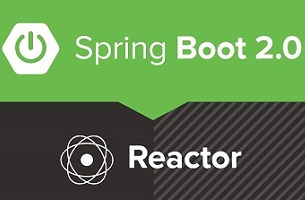




 微信收款码
微信收款码 支付宝收款码
支付宝收款码